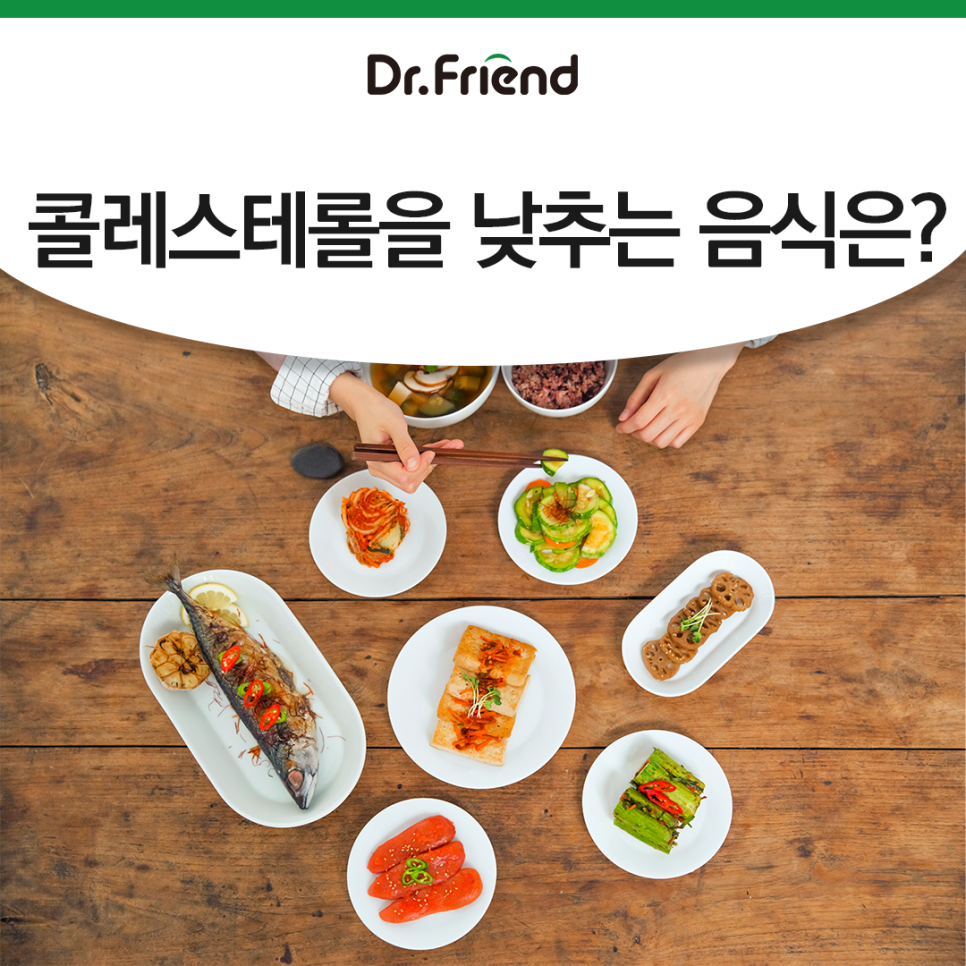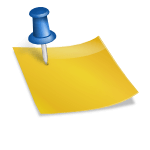Google Chrome에서 홈페이지를 HTML 파일로 캡처 저장하는 방법 쓰기/사진 : 곰돌이T
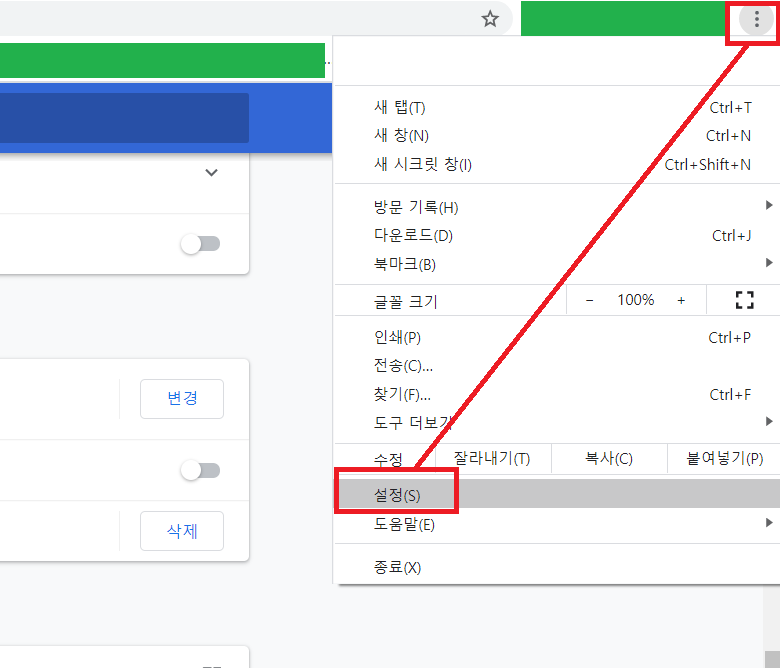
안녕하세요. 하루에 하나씩 스마트폰이나 컴퓨터 관련 오류 해결 방법에 대해 포스팅을 쓰고 있는 블로거 곰T입니다.오늘은 컴퓨터를 하면서 가장 자주, 오랫동안 실행시키는 프로그램이죠? #구글 크롬에 대해 공부하는 시간을 갖도록 하겠습니다.공부한다고 하면 딱딱하고 재미없기 때문에 유용한 기능을 배운다고 생각해 보세요.인터넷 서핑을 하다 보면 가끔 ‘저장하고 싶은’ 페이지를 만날 수 있지 않을까요?또 예전보다 인터넷 자료가 상당히 고급스러워졌기 때문에 무언가를 공부하거나 자료를 수집할 때 나무위키를 자주 이용할 것입니다.
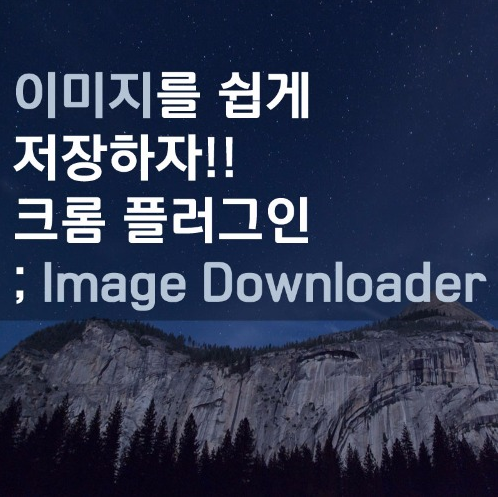
오래 전부터 내가 좋아하던 밴드의 RADIOHEAD에 대해서 알아봤습니다.포스팅을 준비하는 동안 좀 더 조사해야 하는 것이 있었거든요.이 페이지에 있는 정보를 정리 방법은 크게 3개 정도 있습니다.이미지 파일로 저장하는 방법 PDF파일에서 웹 페이지를 통째로 페이지화하는 방법 중에 있는 텍스트와 언론을 모두 할퀴고 워드 파일이나 텍스트 파일로 저장하는 방법 HTML파일로 저장하고 크롬 브라우저도 여는 방법 위에 있는 4가지 공통점은 모두 웹 페이지를 파일화한다는 것입니다.단 파일화된 파일 형식이 다를 뿐입니다.파일 형식을 어떤 것으로 할지에 대해서는 “용도”를 생각하고 보세요.저는 웹 페이지를 저장할 때 4번 방법을 잘 사용합니다.용량이 작은 홈 페이지 자체를 HTML파일로 그대로 보존할 수 있어 파일을 열었을 때에 마치 거기에 접속한 느낌을 주기 때문입니다.
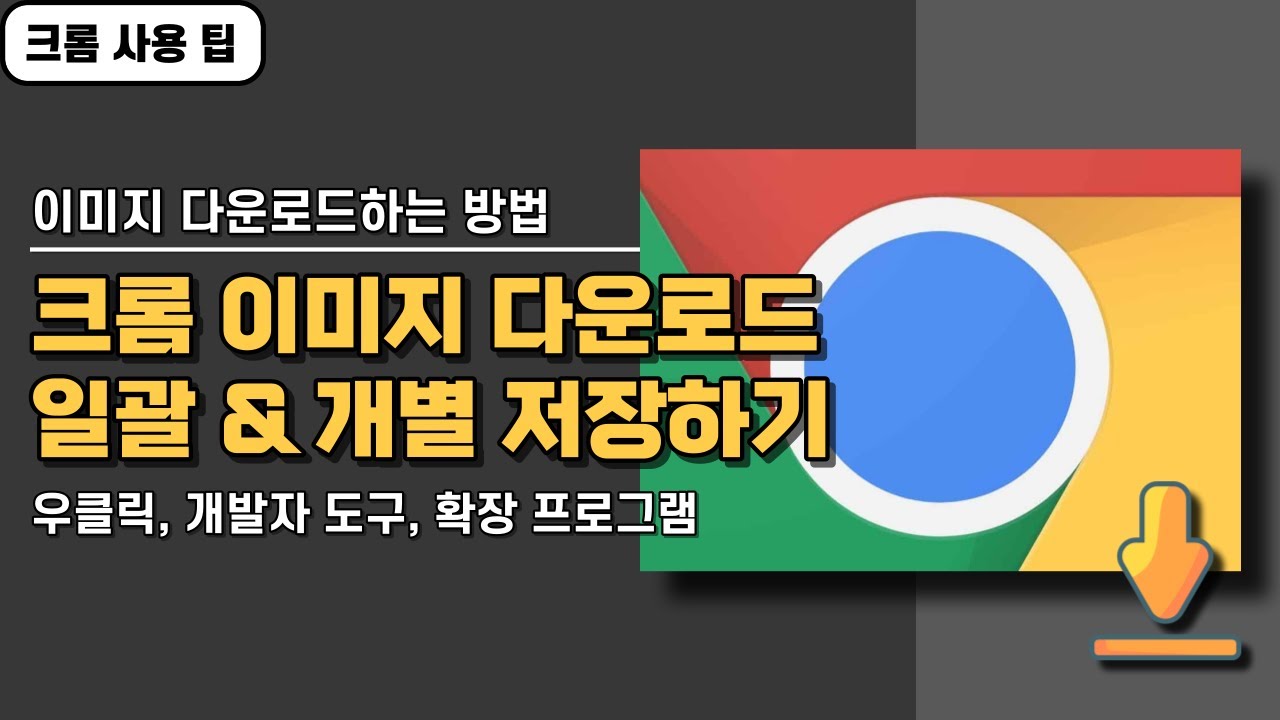
웹페이지에 저장하기 위해서는 #크롬 확장 프로그램인 Single File이라는 프로그램이 필요합니다.이것은 「크롬 웹 사이트」에서 입수할 수 있습니다. 안드로이드폰에서 어떤 앱을 사용하고 싶을 때 어디서 설치하나요? 구글 플레이 스토어입니다.크롬을 사용하면서 애드온(부가기능)을 사용하기 위해서는 크롬 웹 스토어에 접속하여 프로그램을 설치해야 합니다.크롬 브라우저에서 특정 메뉴(항목)를 찾아 들어가기만 하면 됩니다. 하지만 여러 번 클릭해야 하기 때문에 그대로 구글에서 위와 같이 검색하고 접속하는 것이 편리합니다.
웹사이트에 접속하면 위와 같은 화면에 접속할 수 있습니다.마치 플레이스토어와 비슷한 구조입니다. 다만 불편한 점이 있으면 한글을 지원하지 않는다는 점입니다. 물론 한국인이 제작한 애드온도 있지만 영문으로 된 것이 대다수입니다.
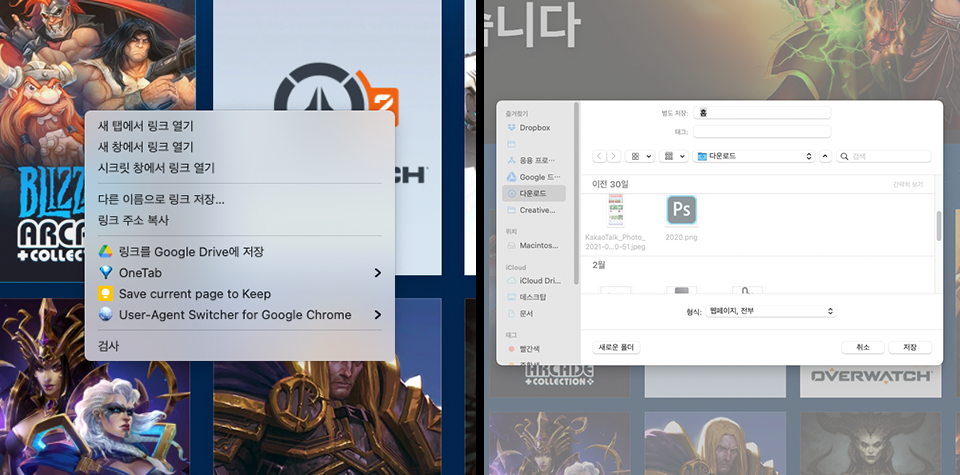
프로그램 검색창에서 “싱글 파일”이라고 검색합니다.그러면 검색 결과 맨 위에 같은 이름의 프로그램이 하나 나옵니다.이 아이템을 클릭합니다.
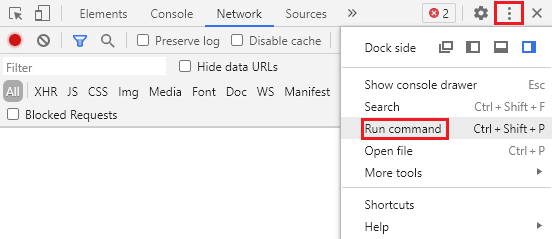
그러면 [Chrome에 추가] 버튼이 표시됩니다. 버튼을 클릭하면 앱 권한을 확인하고 바로 애드온으로 설치가 완료됩니다.
Single File은 모든 웹사이트의 완전한 데이터 읽기 및 변경 다운로드 관리라는 두 가지 권한을 요구합니다. 웹페이지를 정리해야 하기 때문에 첫 번째 항목은 당연합니다. 그리고 그것을 HTML 파일로 저장해야 하기 때문에 ‘다운로드 관리’ 항목이 추가된 것입니다.
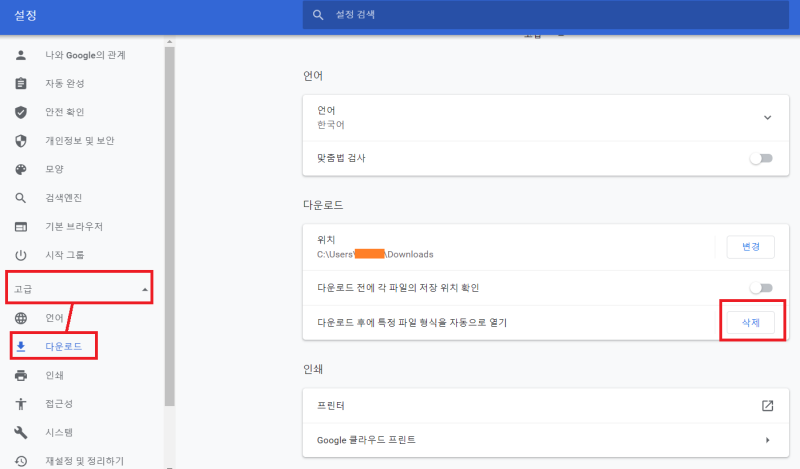
‘싱글 파일’이 (A) 크롬에 추가되었다’는 메시지가 뜨면 정상적으로 설치가 완료되었다는 것입니다.
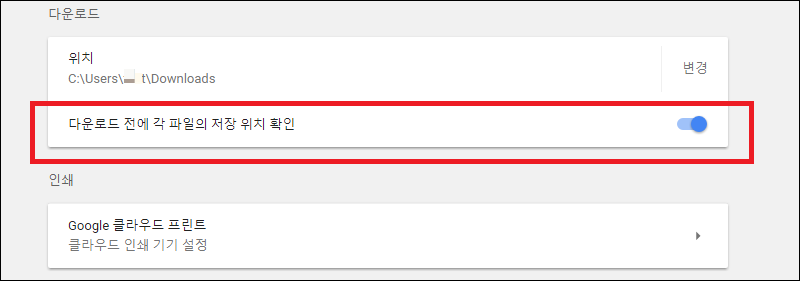
다음으로 싱글 파일 아이콘을 밖으로 내보낼 필요가 있습니다. (옵션입니다) 이것을 아이콘 고정이라고 합니다. 크롬 브라우저의 오른쪽 상단 퍼즐 조각 아이콘을 클릭하고 프로그램 목록에서 핀 모양 아이콘을 선택합니다.이로써 숨어있던 싱글 파일 아이콘이 밖으로 “고정”됩니다. 물론 다른 프로그램에도 적용되는 기능입니다.

원하는 웹페이지에서 프로그램 아이콘을 클릭하면 HTML 파일로 만들어 줍니다.
그리고 몇 초가 지나면 HTML 파일로 생성 및 자동 저장됩니다. 열어볼까요?
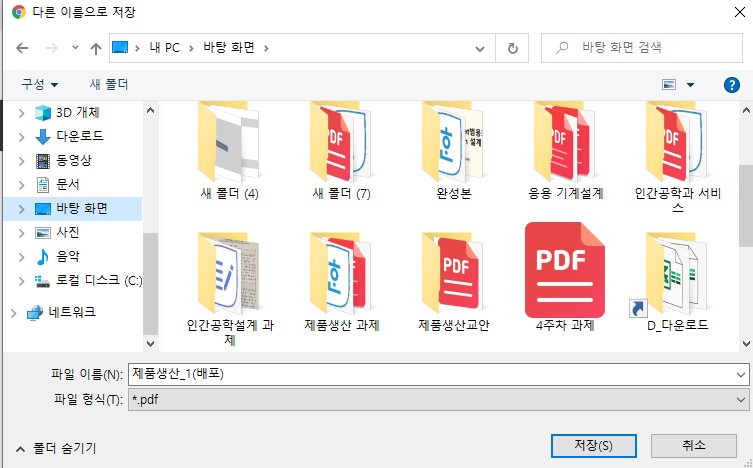
웹페이지 내 동영상을 제외한 모든 이미지, 텍스트, 객체(표, 글상자)가 파일로 저장되었습니다.이렇게 스크랩을 원하는 사이트를 파일화할 수 있습니다.오늘 포스팅은 여기까지입니다. 더 좋은 내용으로 다시 만나요.